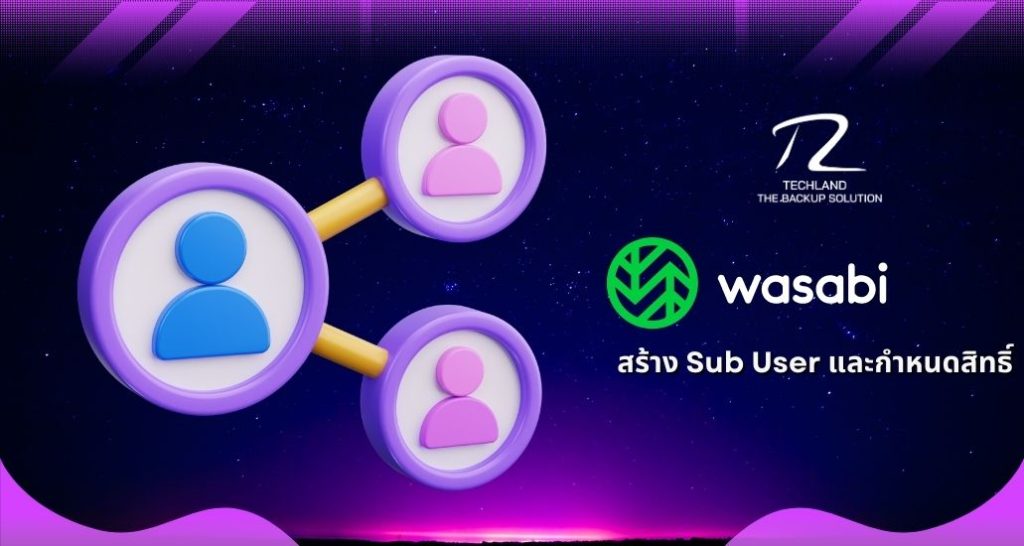
สำหรับ Wasabi คือ Cloud storage ที่ลูกค้าสามารถสร้าง Bucket เพื่อเก็บข้อมูลได้ ซึ่งการสร้าง Bucket นั้นก็สามารถทำได้หลาย Bucket ลูกค้าจึงสามารถสร้าง Sub User และกำหนดสิทธิ์ได้ ว่า Sub User ดังกล่าวสามารถทำอะไรได้บ้าง
วิธีการสร้าง Sub User
1. เข้าไปที่หัวข้อ Users
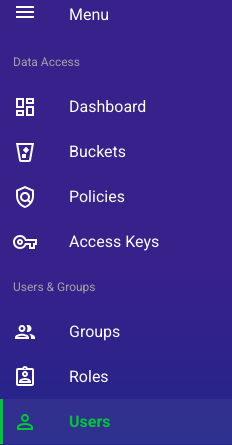
2. คลิ๊ก Create User
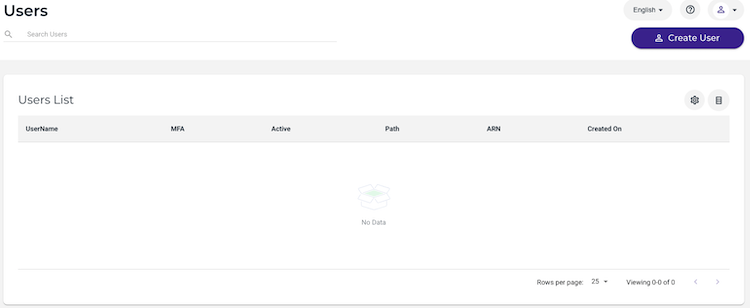
ภาพประกอบบทความสร้าง Sub User และกําหนดสิทธิ์สำหรับเข้าถึง Wasabi หัวข้อ “วิธีการสร้าง Sub User”
3. กรอกข้อมูลที่หน้า Details
- Create a Username – ตั้ง UserName ที่ต้องการ
- Type of Access – เลือกรูปแบบที่จะสามารถเข้าใช้งานได้
- Programmatic (create API keys) – การเข้าใช้งานด้วย API keys
- Console – การเข้าใช้งานด้วยรหัสผ่านที่ตั้ง
- Multi-Factor Authentication (MFA) – เปิดการตั้งค่า 2FA
- กด Next
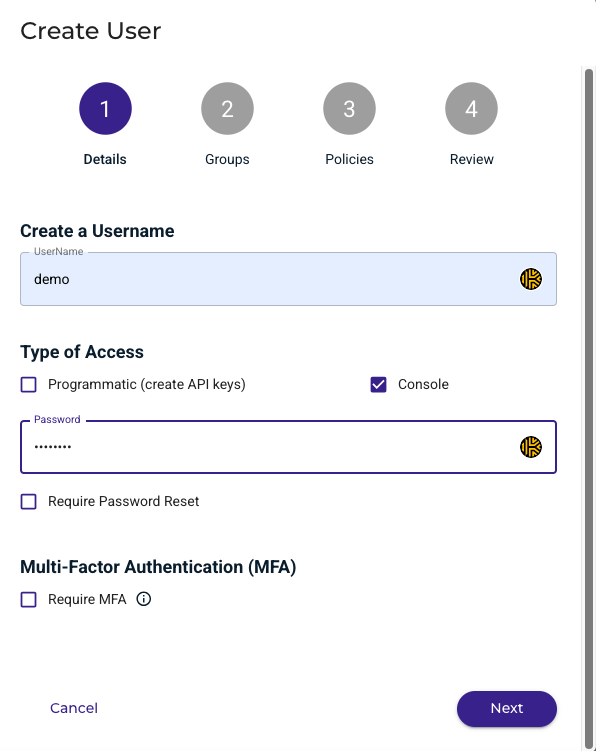
ภาพประกอบบทความสร้าง Sub User และกําหนดสิทธิ์สำหรับเข้าถึง Wasabi หัวข้อ “วิธีการสร้าง Sub User”
4. กรอกข้อมูลที่หน้า Groups
หากต้องการให้ Sup User ที่สร้างนั้น เข้าไปอยู่ใน Groups ที่มีอยู่แล้ว หรือ ต้องการสร้าง Groups ใหม่ ก็สามารถเลือกได้เลย หากไม่ต้องการให้กด Next
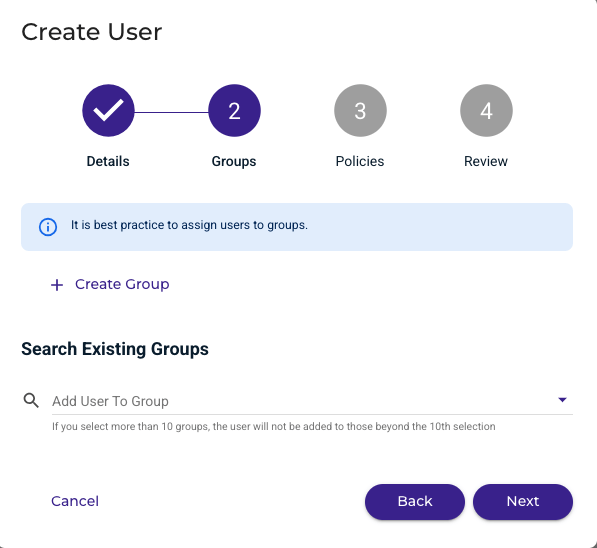
ภาพประกอบบทความสร้าง Sub User และกําหนดสิทธิ์สำหรับเข้าถึง Wasabi หัวข้อ “วิธีการสร้าง Sub User”
5. กรอกข้อมูลที่หน้า Policies
Policies คือ การกำหนดว่า Sup User ดังกล่าวสามารถทำให้อะไรได้บ้าง หรือ ไม่ต้องการให้ได้รับสิทธิ์ใด ๆ ก็สามารถกด Next ได้เลย
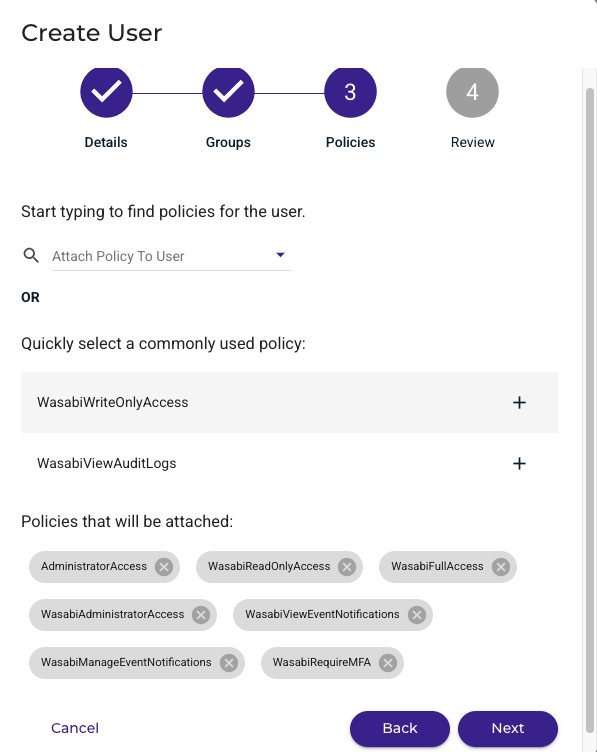
ภาพประกอบบทความสร้าง Sub User และกําหนดสิทธิ์สำหรับเข้าถึง Wasabi หัวข้อ “วิธีการสร้าง Sub User”
6. ตรวจสอบข้อมูลที่หน้า Review
ตรวจสอบข้อมูลที่หน้า Review ว่าตรงตามที่ต้องการหรือไม่ หากข้อมูลถูกต้องครบถ้วนให้ทำการคลิ๊ก Create User ได้เลย
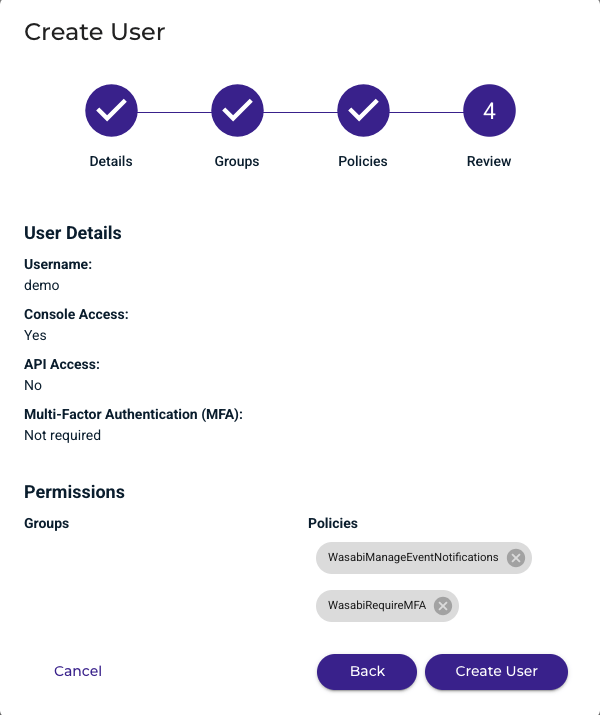
ภาพประกอบบทความสร้าง Sub User และกําหนดสิทธิ์สำหรับเข้าถึง Wasabi หัวข้อ “วิธีการสร้าง Sub User”
หลังจากที่สร้าง Sub User เสร็จแล้วก็จะมีชื่อ Sub User ที่สร้างไว้แส้งขึ้นมาที่หน้า Users และสามารถนำข้อมูลดังกล่าวแจ้งกับผู้ใช้งานได้เลย
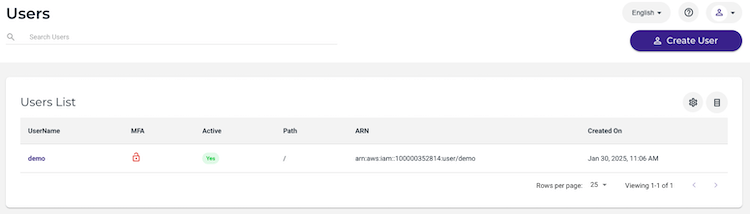
ภาพประกอบบทความสร้าง Sub User และกําหนดสิทธิ์สำหรับเข้าถึง Wasabi
Click to rate this post!
[Total: 0 Average: 0]